Bagaimana cara menghilangkan fitur-fitur menyedihkan Windows 10?
Diterbitkan: 2017-12-15'Bahkan kesabaran orang yang paling baik pun ada batasnya'
Sushan R. Sharma
Windows 10, gagasan cerdik dari Microsoft, jelas merupakan sistem operasi yang luar biasa: ia dapat membuka potensi penuh komputer Anda dan memberikan pengalaman Windows terbaik dan paling konsisten.
Masalahnya, beberapa fitur yang ditawarkan oleh OS yang dimaksud akan mencoba kesabaran orang suci: pembaruan Windows 10 yang mengganggu, suara dan notifikasi sepertinya hanya gangguan dan membuat pengguna menjadi gila.
Jadi, mengapa tidak memperbaiki masalah ini agar Anda bisa mendapatkan hasil maksimal dari mahakarya Microsoft terbaru?
Hilangkan fitur-fitur Windows 10 yang paling mengganggu – berikut adalah daftar kiat-kiat utama kami:
1. Ubah Pengaturan Pembaruan:
- Nonaktifkan Reboot Otomatis;
- Manfaatkan Jam Aktif;
- Sesuaikan Pengaturan Mulai Ulang Anda;
- Nonaktifkan Pembaruan Otomatis;
- Matikan Pembaruan Driver Otomatis;
- Copot Pembaruan yang Tidak Perlu;
- Nonaktifkan Pembaruan P2P
2. Notifikasi Penjahit:
- Pusat Aksi Tweak;
- Menenangkan Kontrol Akun Pengguna
3. Matikan Pemberitahuan Windows Defender / Pusat Keamanan:
- Nonaktifkan Pembela Windows;
- Nonaktifkan Pemberitahuan Pusat Keamanan Windows Defender
4. Nonaktifkan Notifikasi dan Suara Sistem:
- Matikan Suara Notifikasi yang Mengganggu;
- Nonaktifkan Suara Acara di Windows 10;
- Nonaktifkan Suara Sistem di Windows 10
5. Dapatkan Kembali Privasi Anda:
- Matikan Pencatatan Kunci;
- Nonaktifkan Mikrofon Internal Anda;
- Matikan Eksperimen Microsoft;
- Tweak Umpan Balik dan Diagnostik Anda;
- Ubah Peramban Default Anda;
- Biarkan Cortana Pergi
6. Tingkatkan Manajemen Waktu Anda:
- Gunakan PIN Alih-alih Kata Sandi;
- Nonaktifkan Layar Kunci Windows 10
7. Tingkatkan Performa PC Anda:
- Matikan Grup Rumah;
- Nonaktifkan Efek Visual Windows 10;
- Nonaktifkan DVR Permainan;
- Pacu Windows 10 Anda
8. Nonaktifkan Iklan:
- Singkirkan Iklan Bertarget;
- Nonaktifkan Pengalaman Konsumen Microsoft;
- Hapus Iklan File Explorer;
- Nonaktifkan Iklan Spotlight Windows
9. Urutkan Aplikasi:
- Hapus Aplikasi Sampah;
- Nonaktifkan Aplikasi Latar Belakang;
- Sembunyikan Aplikasi Pengaturan;
- Blokir Aplikasi yang Disarankan;
- Izinkan Aplikasi yang Tidak Terverifikasi
10. Matikan Sinkronisasi:
- Nonaktifkan Sinkronisasi di Windows 10;
- Ucapkan Selamat Tinggal pada OneDrive
Jadi, inilah saatnya untuk mengucapkan selamat tinggal pada gangguan dan gangguan Windows 10:
1. Tweak Pengaturan Pembaruan
Desakan berulang-ulang Windows 10 agar pembaruan diinstal pada PC Anda segera setelah dirilis adalah suatu beban.
Jadi, mengapa tidak menjalankan semuanya dengan cara Anda sendiri dan mencegah pembaruan otomatis yang mengganggu?
Sekarang mari kita sesuaikan pengaturan pembaruan Anda:
Nonaktifkan Reboot Otomatis
Menghindari reboot otomatis adalah ide yang cukup bijaksana: ketika terjadi, Anda dapat kehilangan data yang belum disimpan dalam menjalankan aplikasi. Oleh karena itu, kami menyarankan Anda untuk mencegah reboot otomatis dan menjaga semuanya tetap terkendali.
Berikut adalah 2 cara untuk mencegah reboot otomatis:
Manfaatkan Jam Aktif
Berkat fitur Jam Aktif, Anda dapat menjadwalkan jam tertentu untuk mencegah restart otomatis selama periode waktu tertentu.
Berikut adalah cara kerjanya:
- Mulai -> Pengaturan -> Perbarui & keamanan
- Pembaruan Windows -> Perbarui Pengaturan -> Ubah jam aktif -> Beri tahu Windows Anda kapan Anda biasanya menggunakan PC untuk mencegah reboot otomatis selama jam tersebut
Sesuaikan Pengaturan Mulai Ulang Anda
PC Anda dapat memulai ulang bahkan selama jam aktif Anda: jadwalkan waktu mulai ulang khusus dan tunggu hingga reboot terjadi.
Berikut adalah cara melakukannya:
- Mulai -> Pengaturan -> Perbarui & keamanan -> Pembaruan Windows
- Perbarui Pengaturan -> Opsi Mulai Ulang -> Gunakan waktu mulai ulang khusus -> Aktif -> Pilih hari dan waktu yang Anda anggap tepat untuk memulai ulang
Nonaktifkan Pembaruan Otomatis
Jika Anda tidak ingin Windows 10 mengunduh pembaruan secara otomatis, gunakan koneksi Internet terukur untuk membatasi data Anda.
Berikut adalah cara kerjanya:
Start -> Settings -> Network & Internet -> Wi-Fi -> Advanced options -> Turn on Set metered connection
Untuk mengunduh pembaruan menggunakan koneksi terukur, ikuti cara ini dan instal apa yang Anda butuhkan secara manual:
Start -> Settings -> Windows Update -> Download
Matikan Pembaruan Driver Otomatis
Anda harus selalu memperbarui driver agar OS Anda dapat berjalan dengan lancar. Pembaruan driver otomatis Windows 10 bukan satu-satunya pilihan Anda: tidak apa-apa untuk menonaktifkannya karena Anda dapat memperbaiki driver Anda secara manual atau menggunakan alat pembaruan khusus , misalnya Auslogics Driver Updater, kapan pun Anda mau.
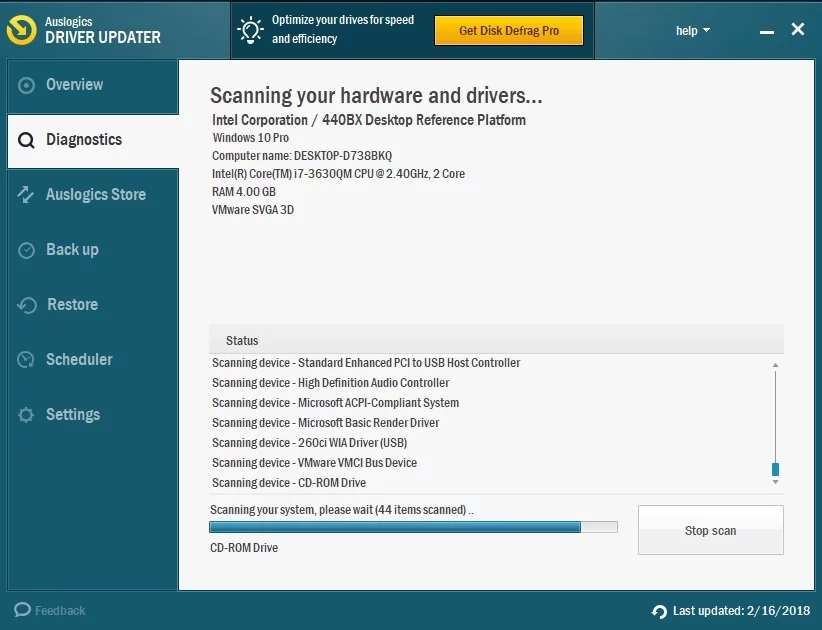
Untuk menonaktifkan pembaruan driver otomatis, ikuti langkah-langkah berikut:
- Mulai -> Panel Kontrol -> Sistem -> Pengaturan sistem lanjutan -> Properti Sistem
- Perangkat Keras -> Pengaturan Instalasi Perangkat -> Pilih Tidak untuk menolak unduhan otomatis -> Simpan Perubahan
Copot Pembaruan yang Tidak Perlu
Jika pembaruan yang tidak diinginkan berhasil menyelinap masuk, Anda dapat dengan mudah menghapusnya.
Pergi dengan cara ini:
- Mulai -> Pengaturan -> Pembaruan & Keamanan -> Pembaruan Windows
- Opsi lanjutan -> Lihat riwayat pembaruan Anda -> Copot pemasangan pembaruan
atau:
- Klik kanan tombol Start -> Control Panel
- Program -> Lihat pembaruan yang diinstal
Nonaktifkan Pembaruan P2P
Sebagai pengguna setia Windows 10, Anda seharusnya mengizinkan fitur unduhan peer-to-peer: pada dasarnya, Windows 10 mendorong Anda untuk membagikan pembaruan Anda dengan pengguna lain.
Jadi, Microsoft tua yang baik mempromosikan semangat persaudaraan di antara para pelanggannya. Nah, bukankah itu manis?
Nah, itu akan sangat bagus jika Windows 10 Anda tidak mencuri bandwidth Anda untuk mengirim pembaruan ke orang lain. Apakah Anda baik-baik saja dengan ini?
Jika tidak, jangan ragu untuk menonaktifkan pembaruan peer-to-peer di Windows 10:
- Mulai -> Pengaturan -> Pembaruan & Keamanan -> Pembaruan Windows
- Opsi lanjutan -> Pilih Bagaimana Pembaruan Disampaikan -> Optimalisasi Pengiriman -> Mati
2. Notifikasi Penjahit
OS Anda adalah pencari perhatian yang nyata: itulah sebabnya pemberitahuan Windows 10 yang mengganggu menyerang layar Anda dan membuat Anda melihat merah. Mereka sering disertai dengan suara Windows 10 yang mengganggu, yang merupakan taktik yang bahkan lebih menyebalkan.
Jadi, pemberitahuan Windows 10 sangat mengganggu. Sudah saatnya Anda menghentikan anarki ini dan mengekangnya:
Tweak Pusat Aksi
Pusat Aksi adalah pusat dari semua pemberitahuan Windows 10 Anda. Meskipun strategi konsentrasi semacam ini mungkin tampak agak masuk akal, Pusat Aksi benar-benar bisa mendapatkan kambing Anda dengan memberikan peringatan terus-menerus kepada Anda.
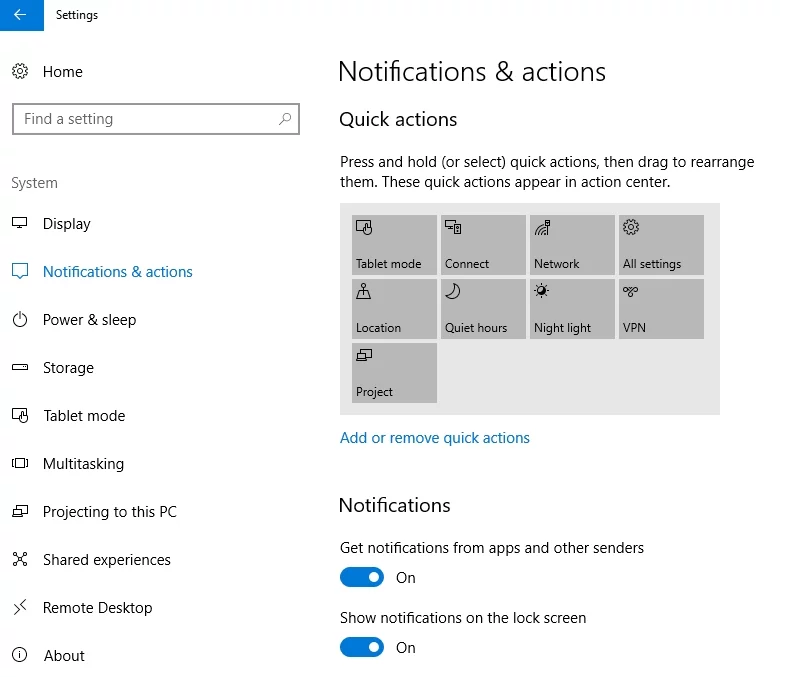
Coba sesuaikan Pusat Tindakan untuk membuatnya sedikit lebih dapat ditoleransi:
Atur Tindakan Cepat:
Windows key + I -> System > Notifications & actions -> Add or remove quick actions
Muak dengan notifikasi Windows 10 yang mengganggu?
- Tombol Windows + I -> Sistem -> Pemberitahuan & Tindakan
- Notifikasi -> Matikan notifikasi yang tidak Anda perlukan
Untuk menonaktifkan pesan keamanan atau pemeliharaan, ikuti cara ini:
- Tombol Windows + X -> Panel Kontrol -> Sistem dan Keamanan
- Keamanan dan Pemeliharaan -> Ubah pengaturan Keamanan dan Pemeliharaan -> Hapus centang pada pesan yang Anda anggap tidak perlu
Notifikasi yang menjengkelkan, pergilah!
Untuk menghapus Pusat Tindakan dari Bilah Tugas Anda, lakukan hal berikut:
- Tombol Windows + I -> Sistem -> Pemberitahuan & tindakan
- Hidupkan atau matikan ikon sistem -> Alihkan Pusat Aksi
Jika Pusat Tindakan masih mengganggu Anda, pertimbangkan untuk menonaktifkannya melalui Editor Registri.
Catatan: Mengubah registri Anda adalah bisnis yang berisiko. Sebuah kesalahan kecil benar-benar dapat membunuh komputer Anda.
Lanjutkan ke langkah-langkah berikut hanya jika Anda adalah pengguna tingkat lanjut. Jika Anda tidak begitu yakin dengan keahlian Anda, sebaiknya Anda berhenti di sini.
Namun, jika Anda ingin mengedit registri Anda, pertimbangkan untuk mencadangkannya. Selain itu, kami menyarankan Anda untuk mencadangkan file berharga Anda dan membuat titik pemulihan sistem jika terjadi kesalahan.
Cadangkan Windows 10 Registry
Untuk mencadangkan registri Anda:
- Mulai menu -> Ketik regedit.exe -> Enter
- Pilih kunci registri dan/atau subkunci yang ingin Anda cadangkan -> File> Ekspor -> Pilih lokasi dan nama untuk file cadangan -> Simpan
Cadangkan File Pribadi Anda
Windows 10 Registry bangga dan tak kenal ampun: bahkan kesalahan kecil dapat menyebabkan komputer Anda rusak. Oleh karena itu, sebelum mengubah registri Anda, pastikan semua file pribadi Anda telah dicadangkan dengan benar. Alat pencadangan khusus, misalnya Auslogics BitReplica, dapat membantu Anda.
Buat Titik Pemulihan Sistem
Titik pemulihan sistem akan membantu Anda mengembalikan Windows 10 ke titik waktu ketika semuanya tampak baik-baik saja:
- Menu mulai -> Ketik pemulihan -> Buat titik pemulihan
- System Properties -> Create -> Jelaskan secara singkat titik pemulihan -> Buat
Sekarang Anda dapat mengedit registri Anda:
- Tombol Windows +X -> Cari -> Ketik regedit -> Editor Registri
- HKEY_LOCAL_MACHINE\SOFTWARE\Policies\Microsoft\Windows\Explorer
- Jika tidak ada kunci seperti itu, buatlah: Windows -> New -> Key -> Beri nama Explorer
- Klik kanan pada HKEY_LOCAL_MACHINE\SOFTWARE\Policies\Microsoft\Windows\Explorer -> Buat Nilai DWORD (32-bit) baru -> Nilai data -> 1
Menenangkan Kontrol Akun Pengguna
Kontrol Akun Pengguna (UAC) bisa sangat menakutkan: setiap kali Anda mencoba menginstal sesuatu, layar Anda tiba-tiba meredup dan membuat Anda merinding.
Coba ubah UAC Anda agar lebih ramah:
- Tombol Windows +X -> Cari -> Ketik UAC
- Ubah Pengaturan Kontrol Akun Pengguna -> Pilih level kedua dari bawah
Fiuh, notifikasi UAC tidak akan meredupkan layar Anda lagi!
3. Matikan Pemberitahuan Windows Defender / Pusat Keamanan
Nonaktifkan Windows Defender
Windows Defender adalah solusi keamanan bawaan Microsoft. Itu dapat melakukan pemindaian sistem dan menemukan penyusup malware jahat yang melanggar Windows 10 Anda.
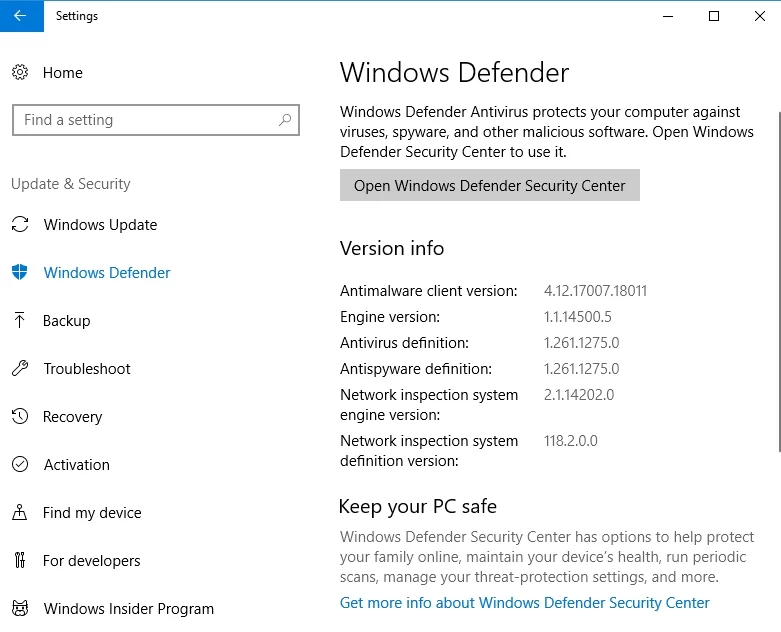
Windows Defender menjaga sistem Anda dengan menjalankan pemindaian sesekali bahkan jika Anda memiliki solusi antivirus pihak ketiga yang diinstal. Namun, pelayan yang setia itu mungkin akan melawan antivirus utama Anda, dan menjalankannya secara berdampingan akan mengubah Windows 10 Anda menjadi medan perang.
Jadi, jika Anda mempercayai solusi keamanan pihak ketiga Anda, pertimbangkan untuk menonaktifkan Windows Defender:
- Mulai -> Pengaturan, Perbarui & Keamanan
- Windows Defender -> Matikan perlindungan Real-Time serta Perlindungan berbasis Cloud
Nonaktifkan Pemberitahuan Pusat Keamanan Windows Defender
Jika Windows Defender adalah satu-satunya solusi keamanan Anda atau jika itu cocok dengan antivirus pihak ketiga Anda, Anda mungkin ingin tetap mengaktifkannya. Namun, pemberitahuan Pusat Keamanan Windows Defender yang menjengkelkan dapat mengguncang kandang Anda.
Jangan ragu untuk menonaktifkannya:
CTRL + ALT + Delete -> Task Manager -> Start-Up -> Windows Defender Notification Icon -> Disabled
4. Nonaktifkan Notifikasi dan Suara Sistem
Suara Windows 10 yang mengganggu tampaknya dapat membuat siapa pun kesal. Matikan saja untuk menenangkan saraf Anda.
Matikan Suara Notifikasi yang Mengganggu
Anda mungkin ingin membiarkan notifikasi untuk beberapa aplikasi Anda tetap aktif. Namun, suara notifikasi yang mengganggu bisa membuat Anda naik ke tembok, bukan?
Untuk menonaktifkannya, lakukan ini:
- Tombol Windows + I -> Sistem -> Pemberitahuan & tindakan
- Tampilkan notifikasi dari aplikasi ini -> Pilih aplikasi -> Aktifkan
- Klik pada aplikasi-> Matikan Putar suara saat pemberitahuan tiba
Nonaktifkan Suara Acara di Windows 10
Anda sebenarnya dapat menonaktifkan suara untuk acara program apa pun di komputer Anda.
Berikut adalah cara mudah untuk melakukannya:
- Mulai -> Panel Kontrol -> Suara -> Suara
- Acara program -> Pilih acara -> Suara -> Tidak Ada -> Terapkan -> OK
Nonaktifkan Suara Sistem di Windows 10
Bosan dengan suara sistem yang menjengkelkan?
Nonaktifkan semuanya:
Start -> Control Panel -> Sound -> Sounds -> Sound Scheme -> No Sounds -> Apply -> OK
5. Dapatkan Kembali Privasi Anda
Matikan Pencatatan Kunci
Anda tidak perlu menjadi Einstein untuk menyadari bahwa fitur yang Microsoft nyatakan ditujukan untuk mengumpulkan data Anda untuk pengalaman yang lebih dipersonalisasi … yah, ada hubungannya dengan masalah privasi.
Kami berasumsi Anda mungkin ingin mematikan key logging di Windows 10:
- Mulai -> Pengaturan -> Privasi -> Umum -> Matikan Kirim info Microsoft tentang cara saya menulis untuk membantu kami meningkatkan pengetikan dan penulisan di masa mendatang
- Mulai -> Pengaturan -> Privasi -> Ucapan, Penintaan, dan Pengetikan -> Berhentilah mengenal saya
Ucapkan selamat tinggal pada keylogger yang mengganggu.
Nonaktifkan Mikrofon Internal Anda
Mikrofon internal Anda sebenarnya adalah masalah privasi. Itu bisa diretas dan diambil alih. Singkatnya, penyadap jahat dapat menggunakannya untuk mengetahui segala sesuatu tentang Anda – rahasia, kata sandi, rencana, dan masalah Anda.
Mengerikan?
Jadi mari kita nonaktifkan target yang rentan ini:
- Tombol logo Windows + X -> Pengelola Perangkat -> Input dan Output Audio
- Pilih mikrofon Anda -> Klik kanan padanya -> Pilih Nonaktifkan Perangkat.
Matikan Eksperimen Microsoft
Microsoft dapat melakukan tes langsung pada Windows 10 Anda saat Anda menggunakannya. Jika Anda menganggap ini menjengkelkan, Anda dapat menghapus eksperimen Microsoft dari PC Anda:

- Tombol Windows +X -> Cari -> Ketik regedit -> Editor Registri
- HKEY_LOCAL_MACHINE\SOFTWARE\Microsoft\PolicyManager\current\device\System -> Izinkan kunci Eksperimen -> 0
Tweak Umpan Balik dan Diagnostik Anda
Untuk meningkatkan produknya, Microsoft membutuhkan umpan balik dan data perangkat Anda. Anda dapat menyesuaikan pengaturan Anda untuk membuat umpan balik dan pengumpulan data sedikit kurang mengganggu:
Start -> Settings -> Feedback & Diagnostics
Ubah Peramban Default Anda
Kami tidak menentang Microsoft Edge, serius. Tetapi Anda memiliki hak untuk memilih browser default Anda.
Untuk menggunakan hak ini, kunjungi:
- Mulai -> Ketik Pengaturan aplikasi default -> Pilih Pengaturan aplikasi default
- Browser web -> Pilih browser default Anda
Biarkan Cortana Pergi
Di Windows 10, Cortana adalah asisten pribadi Anda. Dia bisa sangat baik, tetapi kami rasa hati menginginkan apa yang diinginkannya. Selain itu, dia tahu terlalu banyak tentang Anda.
Jadi, jika Anda kehabisan kesabaran dengan Cortana, jangan ragu untuk menonaktifkannya:
- Tombol Windows +X -> Cari -> Ketik Cortana
- Pengaturan Cortana & Pencarian -> Matikan Cortana dapat memberi Anda peringatan…
Sampai jumpa, Cortana.
6. Tingkatkan Manajemen Waktu Anda
Gunakan PIN Alih-alih Kata Sandi
Jika perlu waktu lama untuk masuk ke PC Anda menggunakan kata sandi panjang yang sangat aman, pertimbangkan untuk menggantinya dengan nomor identifikasi pribadi (PIN):
- Menu mulai -> Klik pada gambar avatar Anda -> Ubah pengaturan akun
- Masuk -> PIN -> Tambah -> Masukkan PIN yang Anda inginkan -> Mulai ulang komputer Anda
Catatan: Pastikan bahwa mengganti kata sandi Anda dengan PIN tidak membahayakan keamanan Anda.
Nonaktifkan Layar Kunci Windows 10
Apakah Anda benar-benar membutuhkan layar kunci? Sebenarnya, itu bahkan tidak mengizinkan Anda masuk – Anda harus mengetuknya untuk mengakses layar log praktis Anda. Dan waktu berharga Anda akan segera berlalu.
Jadi, fitur yang dimaksud tampaknya menjengkelkan dan berlebihan. Sayangnya, tanpa alasan yang jelas, Microsoft membuat layar kunci Anda sangat sulit untuk dihilangkan. Mari kita coba untuk menonaktifkannya bersama.
Berikut adalah dua cara untuk melakukannya:
Tip 1
Tip pertama akan membantu Anda melewati layar kunci setelah Anda bangun atau membuka kunci PC Anda. Meskipun demikian, setiap kali komputer Anda boot, layar kunci yang mengganggu akan muncul.
- File Explorer -> C: -> Windows -> SystemApps -> Folder Microsoft.LockApp_cw5n1h2txyewy
- Klik kanan padanya -> Ganti nama -> Lanjutkan jika Anda melihat pop-up Kontrol Akun Pengguna -> Tambahkan .bak ke akhir nama folder -> Enter
Tip 2
Tip kedua agak berisiko. Gunakan hanya jika Anda yakin tidak ada yang dapat mengakses komputer Anda tanpa izin Anda. Intinya adalah, tweak ini akan membiarkan Anda melewati layar kunci dan layar masuk. Dan ini sebenarnya masalah keamanan.
Untuk menonaktifkan semua layar pra-desktop Anda, lakukan hal berikut:
- Tombol Windows + R -> Ketik netplwiz -> Enter
- Pengguna untuk komputer ini -> Pilih nama pengguna Anda -> Nonaktifkan Pengguna harus memasukkan nama pengguna dan kata sandi untuk menggunakan komputer ini -> Terapkan
- Masuk secara otomatis -> Ketik kata sandi Anda -> Konfirmasi kata sandi Anda -> OK
Ucapkan selamat tinggal pada semua layar boot Anda.
7. Tingkatkan Performa PC Anda
Matikan Grup Rumah
Fitur HomeGroup memungkinkan Anda untuk berbagi file dan perangkat dalam jaringan lokal Anda. Kami setuju ini mungkin menyampaikan rasa komunitas yang sangat dibutuhkan. Namun, HomeGroup memperlambat komputer Anda. Karena itu, jika Anda ingin meningkatkan PC Anda, pertimbangkan untuk menonaktifkan fitur ini.
Berikut 4 langkah mudah untuk melakukannya:
Keluar dari grup rumah Anda:
Start -> Control Panel -> Homegroup -> Change homegroup settings -> Leave the homegroup -> Finish
Nonaktifkan Layanan HomeGroup:
Start -> Control Panel -> Administrative Tools -> Services
Nonaktifkan HomeGroup Listener dan HomeGroup Provider:
- Klik kanan HomeGroup Listener / HomeGroup Provider -> Properties
- Umum -> Jenis Startup -> Dinonaktifkan -> Terapkan
Mengedit registri:
- Start menu -> Ketik regedit.exe -> Enter -> Klik kanan pada HKEY_LOCAL_MACHINE\Software\Classes\CLSID\{B4FB3F98-C1EA-428d-A78A-D1F5659CBA93}
- Buat nilai DWORD baru: Baru -> Nilai DWORD (32-bit) -> Panggil nilai baru System.IsPinnedToNameSpaceTree -> 0
- Jika Windows 10 Anda mencegah Anda membuat nilai DWORD baru, lakukan hal berikut:
Klik kanan pada HKEY_LOCAL_MACHINE\Software\Classes\CLSID\{B4FB3F98-C1EA-428d-A78A-D1F5659CBA93} -> Izin -> Lanjutan -> Ubah -> Ketik nama akun pengguna Windows Anda -> OK -> Izin -> Pengguna - > Izinkan Kontrol Penuh
HomeGroup tidak lagi menjadi masalah.
Nonaktifkan Efek Visual Windows 10
Windows 10 adalah permen mata yang nyata. Namun, fitur visualnya yang menarik bisa menjadi pengalih perhatian. Selain itu, mereka dapat memperlambat sistem Anda. Itulah sebabnya mereka yang mengutamakan kesederhanaan dan kinerja mungkin menganggap antarmuka Windows 10 yang cantik sedikit mengganggu.
Untuk menonaktifkan Windows 10 Visual Effects, ikuti cara ini:
- Mulai -> Sistem -> Pengaturan sistem lanjutan -> Lanjutan
- Performa -> Pengaturan -> Matikan efek visual yang tidak ingin Anda lihat
Nonaktifkan DVR Game
Windows 10 Game DVR adalah pilihan yang bagus untuk gamer yang bersemangat: ini merekam gameplay Anda di latar belakang sehingga Anda dapat berbagi pencapaian Anda dengan orang lain. Namun, DVR Game dapat menyebabkan kinerja game Anda menurun.
Tidak tertarik untuk membagikan momen epik Anda?
Kemudian segera nonaktifkan Windows 10 Game DVR untuk meningkatkan kinerja FPS (Frames per Second) di game Anda:
- Tombol Windows +X -> Cari -> Ketik regedit -> Editor Registri
- HKEY_CURRENT_USER\System\GameConfigStore -> Klik kanan pada GameDVR_Enabled -> Modify… -> Value -> 0
- HKEY_LOCAL_MACHINE\SOFTWARE\Policies\Microsoft\Windows -> Klik kanan pada Windows -> New > Key -> Beri nama GameDVR
- Klik kanan pada GameDVR -> Baru -> Nilai DWORD (32-bit) -> Beri nama AllowGameDVR
- Klik kanan pada AllowGameDVR -> Modify… -> Value -> 0
Pacu Windows 10 Anda
Windows 10 Anda bisa lambat karena berbagai alasan. Untuk mencegah atau menyembuhkan kelesuannya, Anda dapat mencoba mengubah pengaturannya atau menemukan masalah pengurangan kecepatan. Alat khusus, misalnya Auslogics BoostSpeed, dapat menghemat waktu Anda dan meningkatkan Windows 10 Anda.
8. Nonaktifkan Iklan
Singkirkan Iklan Bertarget
Windows 10 telah memberi Anda ID iklan unik sehingga Microsoft sendiri atau vendor terafiliasi lainnya dapat membombardir Anda dengan iklan bertarget.
Jika Anda tidak setuju dengan kebijakan semacam ini, jangan ragu untuk mengubah opsi privasi Anda:
Start -> Settings -> Privacy -> General -> Turn off Let apps use my advertising ID for experiences across apps
Bersedia untuk melangkah lebih jauh dengan kampanye anti-iklan Anda?
- Mulai -> Pengaturan -> Privasi -> Umum
- Kelola iklan Microsoft saya dan info personalisasi lainnya -> Anda akan dibawa ke situs web tempat Anda dapat menghapus iklan yang dipersonalisasi baik dari browser dan akun Microsoft Anda.
Nonaktifkan Pengalaman Konsumen Microsoft
Untuk menyingkirkan aplikasi promosi yang menjengkelkan, Anda harus mematikan Pengalaman Konsumen Microsoft:
Jika Anda adalah pengguna Windows 10 Professional, Enterprise, atau Education, Anda diperbolehkan untuk menonaktifkan Microsoft Consumer Experience melalui Kebijakan Grup:
- Windows + R -> Ketik gpedit.msc -> Enter -> Editor Kebijakan Grup Lokal -> Konfigurasi Komputer
- Template Administratif -> Komponen Windows -> Konten Cloud -> Matikan pengalaman konsumen Microsoft-> Diaktifkan -> OK
Pengguna Windows Home dapat menonaktifkan Microsoft Consumer Experience melalui Registry Editor:
- Windows + R -> Ketik regedit -> Enter -> Kontrol Akun Pengguna -> Ya
- Kunci registri HKEY_LOCAL_MACHINE\SOFTWARE\Policies\Microsoft\Windows\CloudContent -> Buka Dword DisableWindowsConsumerFeatures -> Pilih 1 -> OK
Hapus Iklan File Explorer
Sayangnya, Microsoft terus memenuhi Windows 10 Anda dengan iklan File Explorer yang mengganggu.
Dipenuhi dengan rasa marah yang luar biasa?
Maka sekarang saatnya untuk menyingkirkan File Explorer yang mengganggu menambahkan:
- Tombol Windows + X -> Cari -> Ketik Opsi File Explorer -> Opsi File Explorer
- Lihat -> Tampilkan Pemberitahuan Penyedia Sinkronisasi -> Hapus centang pada kotak -> Terapkan
Nonaktifkan Iklan Spotlight Windows
Iklan Spotlight Windows adalah iklan layar penuh di layar kunci Anda. Dan mereka membuat darah Anda mendidih.
Untuk mengusir mereka, lakukan hal berikut:
- Mulai -> Pengaturan -> Personalisasi
- Lock Screen -> Ganti Windows Spotlight dengan Picture atau Slideshow
9. Urutkan Aplikasi
Hapus Aplikasi Sampah
Penting untuk mencegah aplikasi yang tidak perlu mengacaukan PC Anda.
Buat titik pemulihan sistem sebelum mencopot pemasangan aplikasi pra-instal jika terjadi kesalahan:
- Menu mulai -> Ketik pemulihan -> Buat titik pemulihan
- System Properties -> Create -> Jelaskan secara singkat titik pemulihan -> Buat
Untuk menyingkirkan aplikasi bloatware yang sebenarnya tidak Anda butuhkan, lakukan cara ini:
Start Menu -> Right-click the undesirable item -> Uninstall
Untuk mencegah Microsoft menyerang Windows 10 Anda dengan aplikasi yang tidak perlu, lakukan hal berikut:
Start -> Settings -> Personalization -> Start -> Turn off Occasionally show suggestions in Start
Anda dapat membuatnya lebih mudah dengan solusi perangkat lunak pintar. Gunakan Uninstall Manager yang merupakan bagian dari Auslogics BoostSpeed, dan nikmati hasilnya!
Nonaktifkan Aplikasi Latar Belakang
Terlalu banyak aplikasi yang berjalan di latar belakang dapat membuat Windows 10 Anda lamban. Oleh karena itu, sebaiknya nonaktifkan yang sebenarnya tidak Anda perlukan:
Start -> Settings -> Privacy -> Background apps -> Disable the unnecessary apps
Sembunyikan Aplikasi Pengaturan
Kenyataan yang menyedihkan adalah, PC Anda dapat disusupi kapan saja: misalnya, anak-anak Anda dapat mengganggu pengaturan Anda saat Anda menikmati secangkir teh di dapur. Oleh karena itu, kami menganggap aplikasi Pengaturan Anda bukanlah sesuatu yang harus dilihat semua orang.
Jika Anda adalah pengguna Windows 10 Professional, lanjutkan ke panduan berikut.
Untuk mencegah orang lain merusak sistem Anda, kami sarankan Anda untuk menyembunyikan aplikasi Pengaturan Anda:
- Tombol Windows +X -> Cari -> Ketik gpedit.msc -> Editor Kebijakan Grup Lokal
- Konfigurasi Komputer -> Template Administratif -> Panel Kontrol
- Klik dua kali Visibilitas Halaman Pengaturan -> Diaktifkan
- Visibilitas Halaman Pengaturan -> Ketik sembunyikan: tampilan -> Terapkan
Jika Anda ingin membuat aplikasi Pengaturan Anda terlihat lagi, buka:
Settings Page Visibility -> Not Configured
Blokir Aplikasi yang Disarankan
Windows 10 Anda bisa sedikit mengganggu. Fitur 'aplikasi yang disarankan' adalah contohnya.
Untuk mencegah aplikasi yang disarankan muncul di menu Mulai Anda, ikuti langkah-langkah berikut:
- Mulai -> Pengaturan -> Personalisasi
- Mulai -> Sesekali Tampilkan Saran di Mulai -> Matikan
Untuk menghindari aplikasi yang disarankan di menu Bagikan, lakukan hal berikut:
- Klik tombol Bagikan di OS Anda -> Bagikan jendela
- Klik kanan salah satu aplikasi -> Hapus centang Tampilkan Saran Aplikasi
Izinkan Aplikasi yang Tidak Terverifikasi
Apakah sistem bossy Anda terus memberi tahu Anda apa yang harus dilakukan?
Sebenarnya, Anda dapat menghentikannya memesan di sekitar Anda dan menikmati aplikasi yang ANDA sukai – bahkan jika itu bukan aplikasi terverifikasi dari Windows Store.
Untuk mengizinkan aplikasi yang tidak terverifikasi, ikuti cara ini:
- Mulai -> Pengaturan -> Aplikasi -> Aplikasi dan Fitur
- Memasang Aplikasi -> Izinkan Aplikasi Dari Mana Saja
Namun demikian, meskipun anak pemberontak ini mungkin tampak dapat dibenarkan, Anda harus waspada:
Mencegah Windows 10 Anda dari melarang aplikasi yang tidak terverifikasi berarti mengambil risiko keamanan yang serius – komputer Anda sekarang rentan terhadap serangan malware. Karena itu, pastikan aplikasi yang ingin Anda instal di komputer Anda berasal dari sumber yang dapat dipercaya. Jika Anda menganggap sebuah aplikasi mencurigakan, google untuk mengetahui apakah itu telah merugikan pengguna PC lain.
10. Matikan Sinkronisasi
Nonaktifkan Sinkronisasi di Windows 10
Windows 10 suka menjaga semuanya tetap sinkron. Itulah sebabnya banyak bagian dari data pribadi Anda disinkronkan di seluruh perangkat yang Anda gunakan untuk masuk. Luar biasa! Atau tidak. Mengapa membiarkan pencarian ponsel cerdas Anda menyelinap ke PC Anda? Beberapa hal harus dirahasiakan, Anda tahu.
Untuk menonaktifkan sinkronisasi di Windows 10, ikuti cara ini:
Start ->Settings -> Accounts -> Sync your settings
Untuk menonaktifkan sinkronisasi riwayat penelusuran, buka:
- Tombol Windows +X -> Cari -> Ketik Cortana -> Cortana & Pengaturan Pencarian
- Riwayat perangkat saya / Riwayat pencarian saya
Ucapkan Selamat Tinggal pada OneDrive
Bukan penggemar Microsoft OneDrive? Anda dapat menonaktifkan solusi cloud ini dan memilih yang lain – pilihan ada di tangan Anda!
Untuk menonaktifkan OneDrive, gunakan Windows Registry:
- Start menu -> Ketik regedit.exe -> Enter -> Registry Editor -> Buka atau buat kunci HKLM\Software\Policies\Microsoft\Windows\OneDrive
- Klik kanan pada HKLM\Software\Policies\Microsoft\Windows\OneDrive -> New -> DWORD (32-bit) Value ->
- Beri nama DisableFileSyncNGSC
- Klik kanan pada DisableFileSyncNGSC -> Ubah… -> Nilai -> 1
- Hidupkan Kembali komputer Anda
Kami harap tips kami telah membantu Anda menjadikan Windows 10 Anda lebih menyenangkan.
Apakah Anda memiliki ide atau pertanyaan tentang masalah ini?
Kami menantikan komentar Anda!
